लेखक:
Roger Morrison
निर्मितीची तारीख:
21 सप्टेंबर 2021
अद्यतन तारीख:
1 जुलै 2024

सामग्री
- पाऊल टाकण्यासाठी
- 4 पैकी 1 पद्धतः व्हीएलसी प्लेयर वापरणे
- 4 पैकी 2 पद्धत: एमपीसी-एचसी वापरणे (केवळ विंडोज)
- पद्धत 3 पैकी 4: प्लेक्स मीडिया सर्व्हर वापरणे
- 4 पैकी 4 पद्धतः डीव्हीडीवर एक व्हीओबी बर्न करा
- टिपा
आपण व्हीएलसी प्लेयरसह बर्याच व्हीओबी फायली प्ले करू शकता, जे बर्याच ऑपरेटिंग सिस्टमसाठी उपलब्ध आहे. आपण विंडोजमध्ये एमपीसी-एचसी देखील वापरू शकता, जे अशाच प्रकारे कार्य करते. आपल्याकडे प्लेक्स मीडिया सर्व्हर असल्यास, व्हीओबी फायली एमकेव्ही स्वरूपनात रूपांतरित केल्याने कोणत्याही गुणवत्तेची हानी न करता प्रवाह करणे सोपे करते. आपण नियमित डीव्हीडी प्लेयरवरील प्लेबॅकसाठी डिस्कवर परत व्हीओबी फायली देखील बर्न करू शकता. एन्क्रिप्टेड असल्यास आपण व्हीओबी फायली प्ले करू शकत नाही.
पाऊल टाकण्यासाठी
4 पैकी 1 पद्धतः व्हीएलसी प्लेयर वापरणे
 आपला वेब ब्राउझर उघडा आणि "वर जाvideolan.org’. व्हीएलसी प्लेअर एक विनामूल्य मुक्त स्रोत मीडिया प्लेयर आहे जो व्हीओबीसमवेत जवळजवळ कोणतीही ऑडिओ आणि व्हिडिओ फाइल अक्षरशः प्ले करू शकतो.
आपला वेब ब्राउझर उघडा आणि "वर जाvideolan.org’. व्हीएलसी प्लेअर एक विनामूल्य मुक्त स्रोत मीडिया प्लेयर आहे जो व्हीओबीसमवेत जवळजवळ कोणतीही ऑडिओ आणि व्हिडिओ फाइल अक्षरशः प्ले करू शकतो.  "व्हीएलसी डाउनलोड करा" बटणावर क्लिक करा. आपल्या ऑपरेटिंग सिस्टमसाठी याने स्वयंचलितपणे योग्य स्थापना फाइल स्थापित केली पाहिजे. चुकीचे इंस्टॉलर डाऊनलोड केले असल्यास (उदाहरणार्थ, आपल्याकडे मॅक असल्यास आणि एक एक्सई फाइल डाउनलोड केली जात असल्यास), डाउनलोड बटणाच्या खाली आपल्या ऑपरेटिंग सिस्टमसाठी लोगो क्लिक करा.
"व्हीएलसी डाउनलोड करा" बटणावर क्लिक करा. आपल्या ऑपरेटिंग सिस्टमसाठी याने स्वयंचलितपणे योग्य स्थापना फाइल स्थापित केली पाहिजे. चुकीचे इंस्टॉलर डाऊनलोड केले असल्यास (उदाहरणार्थ, आपल्याकडे मॅक असल्यास आणि एक एक्सई फाइल डाउनलोड केली जात असल्यास), डाउनलोड बटणाच्या खाली आपल्या ऑपरेटिंग सिस्टमसाठी लोगो क्लिक करा.  व्हीएलसी इन्स्टॉलर डाउनलोड केल्यानंतर लॉन्च करा. हे स्थापना प्रक्रिया सुरू करेल. आपण ही फाईल आपल्या डाउनलोड फोल्डरमध्ये किंवा आपल्या ब्राउझरच्या डाउनलोड विभागात शोधू शकता.
व्हीएलसी इन्स्टॉलर डाउनलोड केल्यानंतर लॉन्च करा. हे स्थापना प्रक्रिया सुरू करेल. आपण ही फाईल आपल्या डाउनलोड फोल्डरमध्ये किंवा आपल्या ब्राउझरच्या डाउनलोड विभागात शोधू शकता.  व्हीएलसी स्थापित करण्यासाठी ऑनस्क्रीन सूचनांचे अनुसरण करा. ही प्रक्रिया विंडोज आणि ओएस एक्स दरम्यान भिन्न आहे, परंतु आपण डीफॉल्ट सेटिंग्ज सोडू शकता.
व्हीएलसी स्थापित करण्यासाठी ऑनस्क्रीन सूचनांचे अनुसरण करा. ही प्रक्रिया विंडोज आणि ओएस एक्स दरम्यान भिन्न आहे, परंतु आपण डीफॉल्ट सेटिंग्ज सोडू शकता.  व्हीएलसी प्लेअर प्रारंभ करा. व्हीएलसी स्थापित केल्यानंतर, प्रारंभ मेनू (विंडोज) किंवा प्रोग्राम्स फोल्डर (ओएस एक्स) वरून उघडा.
व्हीएलसी प्लेअर प्रारंभ करा. व्हीएलसी स्थापित केल्यानंतर, प्रारंभ मेनू (विंडोज) किंवा प्रोग्राम्स फोल्डर (ओएस एक्स) वरून उघडा. 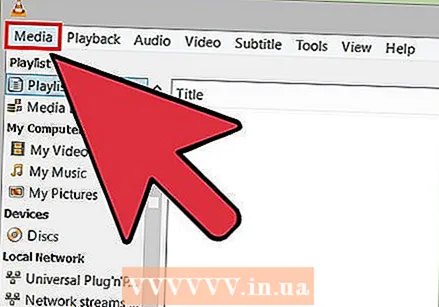 फाईल मेनू "मीडिया" (विंडोज) किंवा "फाईल" (ओएस एक्स) क्लिक करा. माध्यम फायली उघडण्यासाठी मेनू पर्याय सूचित करते.
फाईल मेनू "मीडिया" (विंडोज) किंवा "फाईल" (ओएस एक्स) क्लिक करा. माध्यम फायली उघडण्यासाठी मेनू पर्याय सूचित करते.  "ओपन फोल्डर" (विंडोज) किंवा "ओपन फाइल" (ओएस एक्स) निवडा. हे आपल्याला VOB फायली असलेले VIDEO_TS फोल्डर उघडण्यास अनुमती देईल.
"ओपन फोल्डर" (विंडोज) किंवा "ओपन फाइल" (ओएस एक्स) निवडा. हे आपल्याला VOB फायली असलेले VIDEO_TS फोल्डर उघडण्यास अनुमती देईल.  व्हीओबी फाइल्स असलेल्या फोल्डरमध्ये ब्राउझ करा. हे डीव्हीडीवरून थेट कॉपी केले असल्यास फोल्डरला सामान्यत: व्हीआयडीआयओपीएस म्हटले जाते.
व्हीओबी फाइल्स असलेल्या फोल्डरमध्ये ब्राउझ करा. हे डीव्हीडीवरून थेट कॉपी केले असल्यास फोल्डरला सामान्यत: व्हीआयडीआयओपीएस म्हटले जाते.  व्हीओबी फायली प्ले करण्यासाठी निवडलेले फोल्डर उघडा. फोल्डर उघडल्यामुळे व्हीएलसी प्लेयर व्हिडिओ प्ले करण्यास सुरवात करेल, जणू डीव्हीडी प्ले करणे. आपल्याकडे आता डीव्हीडी मेनू, विशेष वैशिष्ट्ये, अध्याय आणि इतर बोनस वैशिष्ट्यांचा प्रवेश आहे.
व्हीओबी फायली प्ले करण्यासाठी निवडलेले फोल्डर उघडा. फोल्डर उघडल्यामुळे व्हीएलसी प्लेयर व्हिडिओ प्ले करण्यास सुरवात करेल, जणू डीव्हीडी प्ले करणे. आपल्याकडे आता डीव्हीडी मेनू, विशेष वैशिष्ट्ये, अध्याय आणि इतर बोनस वैशिष्ट्यांचा प्रवेश आहे.
4 पैकी 2 पद्धत: एमपीसी-एचसी वापरणे (केवळ विंडोज)
 आपल्याकडे 32-बिट किंवा 64-बिट विंडोज सिस्टम आहे की नाही ते निश्चित करा. एमपीसी-एचसी ची योग्य आवृत्ती डाउनलोड करण्यासाठी आपल्याला हे माहित असणे आवश्यक आहे.
आपल्याकडे 32-बिट किंवा 64-बिट विंडोज सिस्टम आहे की नाही ते निश्चित करा. एमपीसी-एचसी ची योग्य आवृत्ती डाउनलोड करण्यासाठी आपल्याला हे माहित असणे आवश्यक आहे. - दाबा ⊞ विजय+विराम द्या किंवा स्टार्ट मेनूमधील "संगणक" वर राइट-क्लिक करा आणि "गुणधर्म" निवडा.
- दिसत असलेल्या विंडोमध्ये "सिस्टम प्रकार" प्रविष्टी पहा. जर ते "64-बिट" किंवा "x64" म्हणतात, तर आपल्याकडे 64-बिट सिस्टम आहे. जर ते "32-बिट", "x86" किंवा बिट्सच्या संख्येबद्दल काहीही सांगत नसेल तर आपल्याकडे 32-बीट सिस्टम असेल.
 एमपीसी-एचसी वेबसाइटवर जा. एमपीसी-एचसी एक विनामूल्य, मुक्त-स्रोत मीडिया प्लेयर आहे जो व्हीओबी फायली तसेच बर्याच अन्य व्हिडिओ स्वरूप प्ले करू शकतो. आपण ते विनामूल्य डाउनलोड करू शकता mpc-hc.org/downloads/
एमपीसी-एचसी वेबसाइटवर जा. एमपीसी-एचसी एक विनामूल्य, मुक्त-स्रोत मीडिया प्लेयर आहे जो व्हीओबी फायली तसेच बर्याच अन्य व्हिडिओ स्वरूप प्ले करू शकतो. आपण ते विनामूल्य डाउनलोड करू शकता mpc-hc.org/downloads/- एमपीसी-एचसी केवळ विंडोजसाठी उपलब्ध आहे.
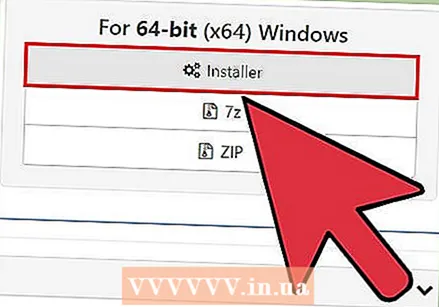 आपल्या विंडोजच्या आवृत्तीसाठी "इंस्टॉलर" दुव्यावर क्लिक करा. हे एमपीसी-एचसी स्थापना फाइल डाउनलोड करेल.
आपल्या विंडोजच्या आवृत्तीसाठी "इंस्टॉलर" दुव्यावर क्लिक करा. हे एमपीसी-एचसी स्थापना फाइल डाउनलोड करेल.  इंस्टॉलर चालवा आणि ऑन-स्क्रीन प्रॉम्प्टचे अनुसरण करा. डाउनलोड लहान आहे आणि पूर्ण होण्यास काही सेकंद लागतात. डाउनलोड केल्यानंतर, ते चालवा आणि एमपीसी-एचसी स्थापित करण्यासाठी ऑनस्क्रीन सूचनांचे अनुसरण करा. आपण डीफॉल्ट सेटिंग्ज सोडू शकता.
इंस्टॉलर चालवा आणि ऑन-स्क्रीन प्रॉम्प्टचे अनुसरण करा. डाउनलोड लहान आहे आणि पूर्ण होण्यास काही सेकंद लागतात. डाउनलोड केल्यानंतर, ते चालवा आणि एमपीसी-एचसी स्थापित करण्यासाठी ऑनस्क्रीन सूचनांचे अनुसरण करा. आपण डीफॉल्ट सेटिंग्ज सोडू शकता.  स्थापित केल्यानंतर एमपीसी-एचसी लाँच करा. आपल्याला इंस्टॉलरकडून किंवा डेस्कटॉप शॉर्टकटवरून स्थापित करण्याचा पर्याय देण्यात येईल.
स्थापित केल्यानंतर एमपीसी-एचसी लाँच करा. आपल्याला इंस्टॉलरकडून किंवा डेस्कटॉप शॉर्टकटवरून स्थापित करण्याचा पर्याय देण्यात येईल.  मेनू आयटम "फाईल" वर क्लिक करा आणि "निवडाक्विक ओपन फाइल ". हे फाईल एक्सप्लोरर उघडेल.
मेनू आयटम "फाईल" वर क्लिक करा आणि "निवडाक्विक ओपन फाइल ". हे फाईल एक्सप्लोरर उघडेल.  आपल्या व्हीओबी फाइल्स असलेल्या फोल्डरमध्ये ब्राउझ करा. डीव्हीडीला व्हीओबीवर चिडवताना, आपल्याला सामान्यत: सर्व व्हीओबी फायली असलेले एक VIDEO_TS फोल्डर मिळेल. त्याकडे नेव्हिगेट करा आणि हे फोल्डर फाईल ब्राउझरमध्ये उघडा.
आपल्या व्हीओबी फाइल्स असलेल्या फोल्डरमध्ये ब्राउझ करा. डीव्हीडीला व्हीओबीवर चिडवताना, आपल्याला सामान्यत: सर्व व्हीओबी फायली असलेले एक VIDEO_TS फोल्डर मिळेल. त्याकडे नेव्हिगेट करा आणि हे फोल्डर फाईल ब्राउझरमध्ये उघडा.  "" निवडाVIDEO_TS.ifo "फाईल". ही फाईल डीव्हीडीमधील सामग्री लोड करेल जेणेकरुन आपण सर्व मेनू आणि सर्व विशेष कार्ये प्ले करू शकता.
"" निवडाVIDEO_TS.ifo "फाईल". ही फाईल डीव्हीडीमधील सामग्री लोड करेल जेणेकरुन आपण सर्व मेनू आणि सर्व विशेष कार्ये प्ले करू शकता. - आपण वैयक्तिक व्हीओबी फायली देखील निवडू शकता, परंतु हे डीव्हीडीचा फक्त काही भाग प्ले करेल.
 फाईल उघडा. हे आवश्यकतेनुसार योग्य व्हीओडी फायली लोड करून, स्क्रॅचपासून डीव्हीडी प्ले करेल.
फाईल उघडा. हे आवश्यकतेनुसार योग्य व्हीओडी फायली लोड करून, स्क्रॅचपासून डीव्हीडी प्ले करेल.
पद्धत 3 पैकी 4: प्लेक्स मीडिया सर्व्हर वापरणे
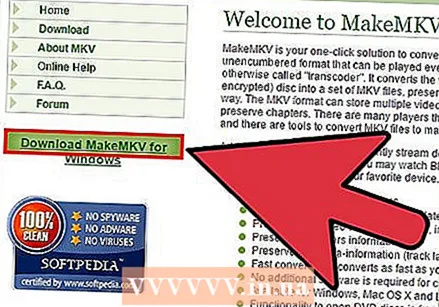 मेकएमकेव्ही डाउनलोड करा. व्हीओबी फाइल्स वाचणे प्लेक्सला अवघड आहे, म्हणून मेकएमकेव्ही वापरणे आणि त्यांना एमकेव्ही फाईल्समध्ये रूपांतरित करणे अधिक चांगले आहे. याचा अर्थ असा की गुणवत्तेची कोणतीही हानी होत नाही, परंतु आपल्याकडे यापुढे मेनूमध्ये प्रवेश नाही. अध्याय संरक्षित आहेत.
मेकएमकेव्ही डाउनलोड करा. व्हीओबी फाइल्स वाचणे प्लेक्सला अवघड आहे, म्हणून मेकएमकेव्ही वापरणे आणि त्यांना एमकेव्ही फाईल्समध्ये रूपांतरित करणे अधिक चांगले आहे. याचा अर्थ असा की गुणवत्तेची कोणतीही हानी होत नाही, परंतु आपल्याकडे यापुढे मेनूमध्ये प्रवेश नाही. अध्याय संरक्षित आहेत. - जा Makemkv.com/ आणि स्थापना फाईल डाउनलोड करण्यासाठी "विंडोजसाठी एमकेव्ही डाउनलोड करा" दुव्यावर क्लिक करा.
 स्थापना फाइल चालवा आणि ऑन-स्क्रीन सूचना पाळा. आपण डीफॉल्ट सेटिंग्ज सोडू शकता. मेकएमकेव्ही स्थापित करत नाही.
स्थापना फाइल चालवा आणि ऑन-स्क्रीन सूचना पाळा. आपण डीफॉल्ट सेटिंग्ज सोडू शकता. मेकएमकेव्ही स्थापित करत नाही.  MakeMKV प्रारंभ करा. आपण प्रोग्रामला इन्स्टॉलेशन विझार्डपासून किंवा आपल्या डेस्कटॉपवरील शॉर्टकटसह प्रारंभ करू शकता.
MakeMKV प्रारंभ करा. आपण प्रोग्रामला इन्स्टॉलेशन विझार्डपासून किंवा आपल्या डेस्कटॉपवरील शॉर्टकटसह प्रारंभ करू शकता.  "फायली उघडा" बटणावर क्लिक करा. आपण मेकएमकेव्ही विंडोच्या वरच्या डाव्या कोपर्यात शोधू शकता. हे फाईलवर कॅमकॉर्डर प्रतिमेसारखे दिसते.
"फायली उघडा" बटणावर क्लिक करा. आपण मेकएमकेव्ही विंडोच्या वरच्या डाव्या कोपर्यात शोधू शकता. हे फाईलवर कॅमकॉर्डर प्रतिमेसारखे दिसते.  व्हीओबी फाइल्स असलेले फोल्डर ब्राउझ करा. आपण डीव्हीडी वरून व्हीओबी फायली फाडल्या असतील, तर त्या सहसा VIDEO_TS फोल्डरमध्ये असतात. सर्व पाहण्यासाठी एक्सप्लोररसह या फोल्डरवर नेव्हिगेट करा.
व्हीओबी फाइल्स असलेले फोल्डर ब्राउझ करा. आपण डीव्हीडी वरून व्हीओबी फायली फाडल्या असतील, तर त्या सहसा VIDEO_TS फोल्डरमध्ये असतात. सर्व पाहण्यासाठी एक्सप्लोररसह या फोल्डरवर नेव्हिगेट करा.  निवडा VIDEO_TS.ifo. ही व्हीओबी फायलींची मुख्य फाइल आहे आणि मीडिया प्लेयरला त्यांना कोणत्या क्रमात प्ले करायचे ते सांगते. ही फाईल निवडून, मेकएमकेव्ही सर्व व्हीओबी फाइल्स एमकेव्ही फाईलमध्ये लोड करेल.
निवडा VIDEO_TS.ifo. ही व्हीओबी फायलींची मुख्य फाइल आहे आणि मीडिया प्लेयरला त्यांना कोणत्या क्रमात प्ले करायचे ते सांगते. ही फाईल निवडून, मेकएमकेव्ही सर्व व्हीओबी फाइल्स एमकेव्ही फाईलमध्ये लोड करेल. 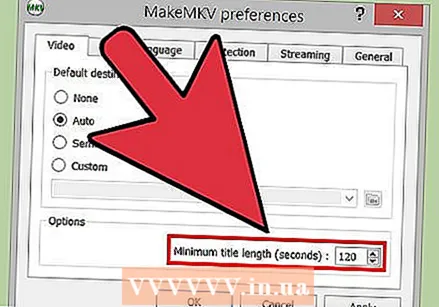 आपण वापरू इच्छित शीर्षक निवडा. जिथपर्यंत चित्रपटांचा प्रश्न आहे, संपूर्ण शीर्षक निवडणे चांगले. डीव्हीडीमध्ये टीव्ही मालिकेचे अनेक भाग असल्यास, आपल्याला प्रत्येक भागासाठी स्वतंत्र एमकेव्ही तयार करावे लागेल, जेणेकरून प्लेक्समधील भाग निवडणे सोपे होईल.
आपण वापरू इच्छित शीर्षक निवडा. जिथपर्यंत चित्रपटांचा प्रश्न आहे, संपूर्ण शीर्षक निवडणे चांगले. डीव्हीडीमध्ये टीव्ही मालिकेचे अनेक भाग असल्यास, आपल्याला प्रत्येक भागासाठी स्वतंत्र एमकेव्ही तयार करावे लागेल, जेणेकरून प्लेक्समधील भाग निवडणे सोपे होईल. - आपण समाविष्ट करू इच्छित ध्वनी आणि उपशीर्षकांसाठी ट्रॅक देखील निवडू शकता. एमकेव्ही प्रत्येकाच्या एकाधिक ट्रॅकचे समर्थन करते.
 रीमिक्सिंग प्रारंभ करा. मेकएमकेव्ही आपण निवडलेल्या शीर्षक आणि ऑडिओ सेटिंग्जवर आधारित एक एमकेव्ही फाइल तयार करेल. व्हीओबी फायलींच्या आकारानुसार यासाठी आवश्यक असणारा वेळ बदलू शकेल.
रीमिक्सिंग प्रारंभ करा. मेकएमकेव्ही आपण निवडलेल्या शीर्षक आणि ऑडिओ सेटिंग्जवर आधारित एक एमकेव्ही फाइल तयार करेल. व्हीओबी फायलींच्या आकारानुसार यासाठी आवश्यक असणारा वेळ बदलू शकेल.  आपल्या प्लेक्स लायब्ररीत अंतिम एमकेव्ही जोडा. वाचताना प्लेक्स एमकेव्ही डीकोड करू शकते, म्हणून आपली नवीन एमकेव्ही फाईल प्ले करण्यात कोणतीही अडचण येऊ नये. बर्याच प्रकरणांमध्ये, प्लेक्सला व्हिडिओसाठी योग्य डेटा स्वयंचलितपणे सापडेल. आपल्या प्लेक्स सर्व्हरवर मीडिया जोडण्याबद्दल अधिक माहितीसाठी, विकीहॉ वरील लेख वाचा, जेणेकरून प्लेक्सचा वापर करून मीडिया सर्व्हर सेट अप करा.
आपल्या प्लेक्स लायब्ररीत अंतिम एमकेव्ही जोडा. वाचताना प्लेक्स एमकेव्ही डीकोड करू शकते, म्हणून आपली नवीन एमकेव्ही फाईल प्ले करण्यात कोणतीही अडचण येऊ नये. बर्याच प्रकरणांमध्ये, प्लेक्सला व्हिडिओसाठी योग्य डेटा स्वयंचलितपणे सापडेल. आपल्या प्लेक्स सर्व्हरवर मीडिया जोडण्याबद्दल अधिक माहितीसाठी, विकीहॉ वरील लेख वाचा, जेणेकरून प्लेक्सचा वापर करून मीडिया सर्व्हर सेट अप करा.
4 पैकी 4 पद्धतः डीव्हीडीवर एक व्हीओबी बर्न करा
 इमबर्न डाउनलोड करा. या विनामूल्य प्रोग्रामसह आपण आपल्या VIDEO_TS फोल्डरमधील VOB फायलींमधून प्ले करण्यायोग्य डीव्हीडी तयार करू शकता. बर्न केलेल्या डिस्कला समर्थन देणार्या डीव्हीडी प्लेयरमध्ये डीव्हीडी वापरली जाऊ शकते. जा {{{1}}} प्रोग्राम डाउनलोड करण्यासाठी.
इमबर्न डाउनलोड करा. या विनामूल्य प्रोग्रामसह आपण आपल्या VIDEO_TS फोल्डरमधील VOB फायलींमधून प्ले करण्यायोग्य डीव्हीडी तयार करू शकता. बर्न केलेल्या डिस्कला समर्थन देणार्या डीव्हीडी प्लेयरमध्ये डीव्हीडी वापरली जाऊ शकते. जा {{{1}}} प्रोग्राम डाउनलोड करण्यासाठी. - डाउनलोड स्थान निवडताना, एखादा दुवा निवडण्यास खात्री करा ज्यास खास डाउनलोड व्यवस्थापकाची आवश्यकता नाही. स्थाने (आरसे) 5 आणि 6 डाउनलोड करणे सर्वात सुरक्षित आहे.
- इमबर्न स्थान ((मिरर)) टाळा कारण हे इंस्टॉलर अतिरिक्त अॅडवेअरसह डाउनलोड केले गेले आहे की आपण स्थापना प्रक्रियेदरम्यान प्रथम तपासणी करणे आवश्यक आहे.
 सेटअप प्रोग्राम चालवा. इन्स्टॉलेशन फाइल डाऊनलोड केल्यानंतर, त्या डाउनलोड फोल्डरमधून लाँच करा. आपण डीफॉल्ट सेटिंग्ज वापरू शकता.
सेटअप प्रोग्राम चालवा. इन्स्टॉलेशन फाइल डाऊनलोड केल्यानंतर, त्या डाउनलोड फोल्डरमधून लाँच करा. आपण डीफॉल्ट सेटिंग्ज वापरू शकता. - प्रत्येक विंडो काळजीपूर्वक वाचा, कारण इंस्टॉलेशन फाइलमध्ये आपण डाउनलोडसाठी निवडलेल्या आरश्यावर अवलंबून अॅडवेअर असू शकतात.
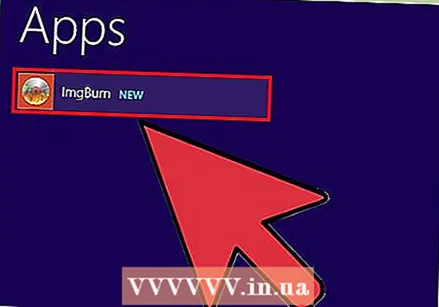 इमबर्न प्रारंभ करा. स्थापित केल्यानंतर आपण आपल्या डेस्कटॉपवर एक शॉर्टकट शोधू शकता. आपणास इमबर्नच्या मुख्य मेनूसह स्वागत केले जाईल.
इमबर्न प्रारंभ करा. स्थापित केल्यानंतर आपण आपल्या डेस्कटॉपवर एक शॉर्टकट शोधू शकता. आपणास इमबर्नच्या मुख्य मेनूसह स्वागत केले जाईल.  मेनूमधून "डिस्कवर फायली / फोल्डर्स लिहा" निवडा. हे बिल्ड मोड उघडेल, जे आपल्याला आपल्या व्हीओबी फाइल्सची प्रतिमा तयार करण्यास आणि त्या डिस्कवर बर्न करण्यास अनुमती देते. बिल्ड मोड सर्व डीव्हीडी मेनू आणि कार्ये ठेवतो.
मेनूमधून "डिस्कवर फायली / फोल्डर्स लिहा" निवडा. हे बिल्ड मोड उघडेल, जे आपल्याला आपल्या व्हीओबी फाइल्सची प्रतिमा तयार करण्यास आणि त्या डिस्कवर बर्न करण्यास अनुमती देते. बिल्ड मोड सर्व डीव्हीडी मेनू आणि कार्ये ठेवतो. 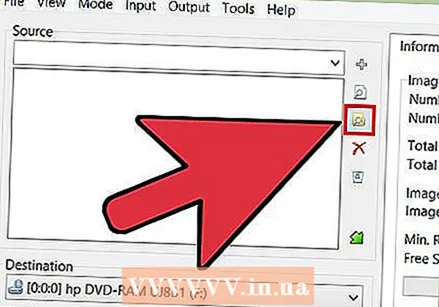 "नकाशासाठी ब्राउझ करा" बटणावर क्लिक करा. हे फाईल एक्सप्लोरर उघडेल. हे बटण "स्त्रोत" फील्डच्या उजव्या बाजूला आहे.
"नकाशासाठी ब्राउझ करा" बटणावर क्लिक करा. हे फाईल एक्सप्लोरर उघडेल. हे बटण "स्त्रोत" फील्डच्या उजव्या बाजूला आहे.  आपले VIDEO_TS फोल्डर निवडा. आपणास डीव्हीडीवर बर्न करायच्या सर्व VOB फायली VIDEO_TS फोल्डरमध्ये आहेत. फोल्डर उघडल्याने सर्व व्हीओबी फायली इमबर्नमध्ये लोड होतील.
आपले VIDEO_TS फोल्डर निवडा. आपणास डीव्हीडीवर बर्न करायच्या सर्व VOB फायली VIDEO_TS फोल्डरमध्ये आहेत. फोल्डर उघडल्याने सर्व व्हीओबी फायली इमबर्नमध्ये लोड होतील.  "कॅल्क्युलेट" बटणावर क्लिक करा. हा एक कॅल्क्युलेटरसारखा दिसत आहे आणि उजव्या कोप .्यात उजवीकडे आढळू शकतो. फाईलचा आकार निश्चित केला जाईल आणि आपल्याला सिंगल-लेयर किंवा ड्युअल-लेयर डिस्कची आवश्यकता आहे का हे दर्शविले जाईल.
"कॅल्क्युलेट" बटणावर क्लिक करा. हा एक कॅल्क्युलेटरसारखा दिसत आहे आणि उजव्या कोप .्यात उजवीकडे आढळू शकतो. फाईलचा आकार निश्चित केला जाईल आणि आपल्याला सिंगल-लेयर किंवा ड्युअल-लेयर डिस्कची आवश्यकता आहे का हे दर्शविले जाईल.  आपल्या संगणकात शिफारस केलेली डिस्क घाला. गणना केल्यानंतर आपल्याला "मि. Req. मीडिया '. कोणत्या प्रकारच्या रिकाम्या डिस्क किंवा वापरायच्या हे मार्गदर्शक म्हणून वापरा. बर्याच चित्रपट डीव्हीडी burned आर / आरडब्ल्यूवर बर्न होतील.
आपल्या संगणकात शिफारस केलेली डिस्क घाला. गणना केल्यानंतर आपल्याला "मि. Req. मीडिया '. कोणत्या प्रकारच्या रिकाम्या डिस्क किंवा वापरायच्या हे मार्गदर्शक म्हणून वापरा. बर्याच चित्रपट डीव्हीडी burned आर / आरडब्ल्यूवर बर्न होतील. 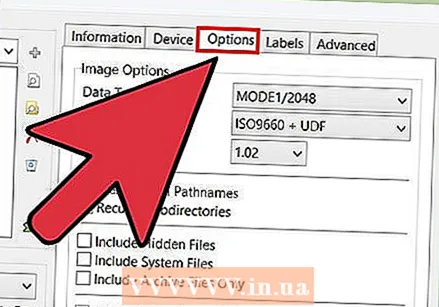 "पर्याय" टॅबवर क्लिक करा. हे डिस्क पर्याय दाखवते.
"पर्याय" टॅबवर क्लिक करा. हे डिस्क पर्याय दाखवते.  फाईल मेनूमधून "ISO9660 + UDF" निवडा. डिस्क एन्कोड केली जाईल जेणेकरून ती डीव्हीडी प्लेयर वाचू शकेल.
फाईल मेनूमधून "ISO9660 + UDF" निवडा. डिस्क एन्कोड केली जाईल जेणेकरून ती डीव्हीडी प्लेयर वाचू शकेल.  लेबल टॅब क्लिक करा. हे आपल्याला एक लेबल जोडण्याची परवानगी देते जे आपल्या डीव्हीडी प्लेयरला डिस्क वाचण्यात मदत करेल.
लेबल टॅब क्लिक करा. हे आपल्याला एक लेबल जोडण्याची परवानगी देते जे आपल्या डीव्हीडी प्लेयरला डिस्क वाचण्यात मदत करेल. 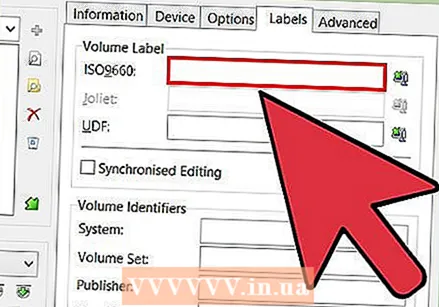 "ISO9660" फील्डमध्ये एक लेबल टाइप करा. हे आपल्याला पाहिजे असलेले असू शकते परंतु आपण मोकळी जागा वापरू शकत नाही.
"ISO9660" फील्डमध्ये एक लेबल टाइप करा. हे आपल्याला पाहिजे असलेले असू शकते परंतु आपण मोकळी जागा वापरू शकत नाही.  "आयएसओ 60660०" फील्डशेजारील "कॉपी करा" बटणावर क्लिक करा. आपण प्रविष्ट केलेले लेबल स्वयंचलितपणे इतर आवश्यक फील्डमध्ये प्रविष्ट केले जाईल (ते सर्व समान असले पाहिजेत).
"आयएसओ 60660०" फील्डशेजारील "कॉपी करा" बटणावर क्लिक करा. आपण प्रविष्ट केलेले लेबल स्वयंचलितपणे इतर आवश्यक फील्डमध्ये प्रविष्ट केले जाईल (ते सर्व समान असले पाहिजेत).  "बिल्ड" बटणावर क्लिक करा. हे आपल्या संगणकामधील रिकाम्या डीव्हीडीवर आपला प्रकल्प बर्न करेल. हे किती वेळ घेईल हे आपल्या डीव्हीडी बर्नर आणि व्हिडिओच्या लांबीवर अवलंबून आहे.
"बिल्ड" बटणावर क्लिक करा. हे आपल्या संगणकामधील रिकाम्या डीव्हीडीवर आपला प्रकल्प बर्न करेल. हे किती वेळ घेईल हे आपल्या डीव्हीडी बर्नर आणि व्हिडिओच्या लांबीवर अवलंबून आहे.  आपली नवीन डीव्हीडी प्ले करा. डीव्हीडी जाळल्यानंतर, आपण बर्याच डीव्हीडी प्लेयरमध्ये वापरू शकता. काही मीडिया प्लेयर्सना जळलेल्या डिस्कसह समस्या आहेत आणि व्हिडिओ लोड होऊ शकत नाही.
आपली नवीन डीव्हीडी प्ले करा. डीव्हीडी जाळल्यानंतर, आपण बर्याच डीव्हीडी प्लेयरमध्ये वापरू शकता. काही मीडिया प्लेयर्सना जळलेल्या डिस्कसह समस्या आहेत आणि व्हिडिओ लोड होऊ शकत नाही.
टिपा
- व्हीओबी फायली थेट डीव्हीडीवरून कॉपी करणे शक्य नाही कारण ते सुरक्षित असतील. आपण संरक्षित व्हीओबी फाईल प्ले करण्याचा प्रयत्न केल्यास काहीही होणार नाही. आपण आपल्या संगणकावर डीव्हीडी कॉपी केल्यास आपल्यास प्रथम एन्क्रिप्शन क्रॅक करण्यासाठी डीव्हीडी डीक्रिप्टरची आवश्यकता आहे. अधिक माहितीसाठी डीव्हीडी रिप करणे वाचा.



